Logic Proユーザガイド
- ようこそ
-
- アレンジの概要
-
- リージョンの概要
- リージョンを選択する
- リージョンの一部を選択する
- リージョンをカット、コピー、およびペーストする
- リージョンを移動する
- ギャップを追加する/取り除く
- リージョンの再生をディレイする
- リージョンをループさせる
- リージョンを繰り返す
- リージョンのサイズを変更する
- リージョンをミュートする/ソロにする
- リージョンをタイムストレッチする
- オーディオリージョンを逆方向にする
- リージョンを分割する
- MIDIリージョンをデミックスする
- リージョンを結合する
- トラック領域でリージョンを作成する
- Mac用Logic Proのトラック領域でオーディオリージョンのゲインを変更する
- トラック領域でオーディオリージョンをノーマライズする
- MIDIリージョンのエイリアスを作成する
- 繰り返しのMIDIリージョンをループに変換する
- リージョンの色を変更する
- オーディオリージョンをサンプラー音源のサンプルに変換する
- リージョン名を変更する
- リージョンを削除する
- グルーブテンプレートを作成する
-
- Smart Controlの概要
- マスターエフェクトのSmart Controlを表示する
- Smart Controlのレイアウトを選択する
- MIDIコントローラの自動割り当て
- スクリーンコントロールを自動的にマップする
- スクリーンコントロールをマップする
- マッピングパラメータを編集する
- パラメータマッピンググラフを使用する
- スクリーンコントロールのプラグインウインドウを開く
- スクリーンコントロールの名前を変更する
- アーティキュレーションIDを使ってアーティキュレーションを変更する
- ハードウェアコントロールをスクリーンコントロールにアサインする
- Smart Controlの編集内容と保存されている設定を比較する
- アルペジエータを使う
- スクリーンコントロールの動きを自動化する
-
- 概要
- ノートを追加する
- スコアエディタでオートメーションを使う
-
- 譜表スタイルの概要
- トラックに譜表スタイルを割り当てる
- 譜表スタイルウインドウ
- 譜表スタイルを作成する/複製する
- 譜表スタイルを編集する
- 譜表と声部を編集する/パラメータを割り当てる
- Mac用Logic Proの譜表スタイルウインドウで譜表または声部を追加する/削除する
- Mac用Logic Proの譜表スタイルウインドウで譜表または声部をコピーする
- プロジェクト間で譜表スタイルをコピーする
- 譜表スタイルを削除する
- 声部と譜表に音符を割り当てる
- 多声部のパートを別々の譜表に表示する
- スコア記号の割り当てを変更する
- 譜表をまたいで音符を連桁にする
- ドラム記譜用にマッピングされた譜表スタイルを使う
- 定義済みの譜表スタイル
- スコアを共有する
-
-
- キーコマンドの概要
- キーコマンドをブラウズする/読み込む/保存する
- キーコマンドを割り当てる
- キーコマンドをコピーする/プリントする
-
- グローバルコマンド
- グローバルコントロールサーフェスコマンド
- さまざまなウインドウ
- オーディオファイルを表示しているウインドウ
- メインウインドウのトラックとさまざまなエディタ
- さまざまなエディタ
- タイムルーラのある表示
- オートメーションのある表示
- メインウインドウのトラック
- Live Loopsグリッド
- ミキサー
- MIDIエンバイロメント
- ピアノロール
- スコアエディタ
- イベントエディタ
- ステップエディタ
- ステップシーケンサー
- プロジェクトオーディオ
- オーディオファイルエディタ
- スマートテンポエディタ
- ライブラリ
- Sampler
- Drum Machine Designer
- ステップインプットキーボード
- Smart Control
- ツールメニュー
- コントロールサーフェスのインストールウインドウ
- Touch Barのショートカット
-
-
- 用語集
- 著作権

Mac用Logic Proのエンバイロメントで複数の接続を作成する
接続先のオブジェクトには、必要なだけケーブルを接続できます。MIDI信号はすべて、オブジェクトの入力で組み合わされます。
オブジェクトから複数の出力に接続する
Logic Proの「エンバイロメント」ウインドウで、オブジェクトを接続先のオブジェクトに接続します。
オブジェクトからの出力が使用されると(別のオブジェクトにケーブル接続されると)、出力を表す三角形がもう1つ自動的に現れます。
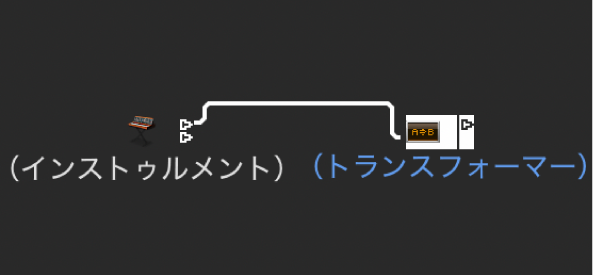
2つ目の出力の三角形からケーブルを伸ばすと、ほかの接続先オブジェクトへの接続が可能になります。
3つ目の出力を表す三角形が現れ、さらに接続できるようになります。
特殊な出力を持つオブジェクトには、この方法で接続できないものもあります。例えば、チャンネルスプリッターオブジェクトは、機能の異なるいくつかの出力があります。また、ケーブルスイッチャーやフィジカルインプットオブジェクトもこれに含まれます。これらのオブジェクトでは、各入力の使用は1つに限られます。
特殊なオブジェクト出力の信号を複数の接続先に接続する
Logic Proの「エンバイロメント」ウインドウで、モニタオブジェクトを作成します(「新規」>「モニタ」と選択します)。
対象のオブジェクト出力からモニタオブジェクトへケーブルを接続します。
モニタオブジェクトから、必要なだけ接続先にケーブルを作成します。
モニタオブジェクトで、通過するMIDIイベントを確認することができます。
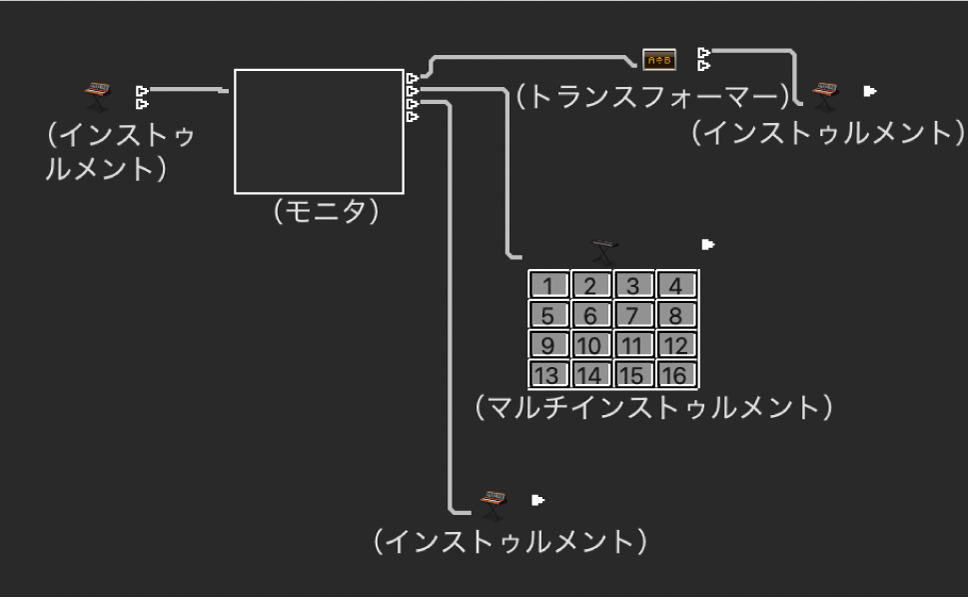
複数のケーブルを共通の接続先に接続する
Logic Proの「エンバイロメント」ウインドウで、複数のケーブルを選択します。
ヒント: ケーブルがすでに共通の接続先につながっている場合は、接続先のオブジェクトを選択するのが最も簡単な選択方法です。
新しい接続先のオブジェクトにいずれかのケーブルをドラッグします。
選択したすべてのケーブルを新しい接続先に接続するかどうかを確認されます。
「接続」をクリックするか、Returnキーを押します。